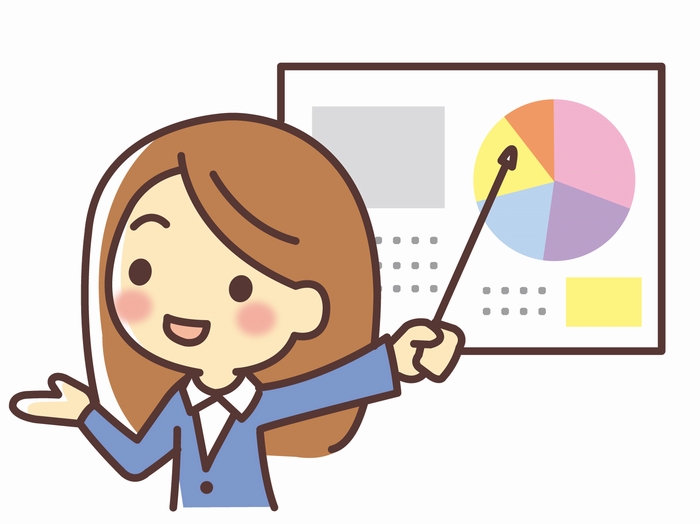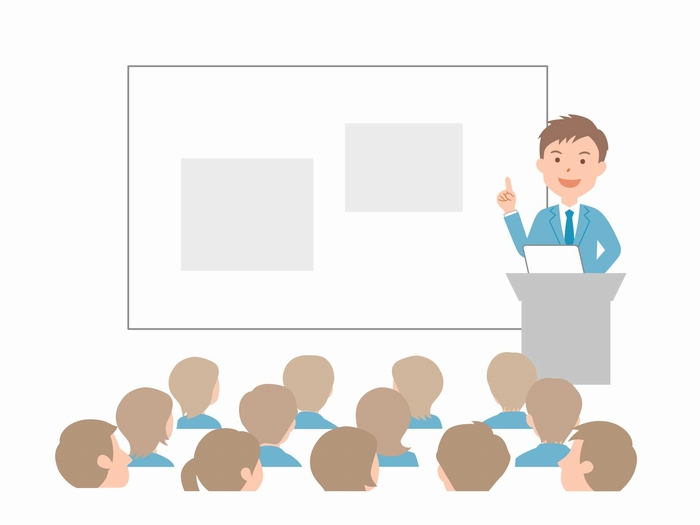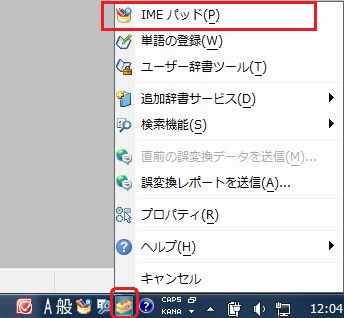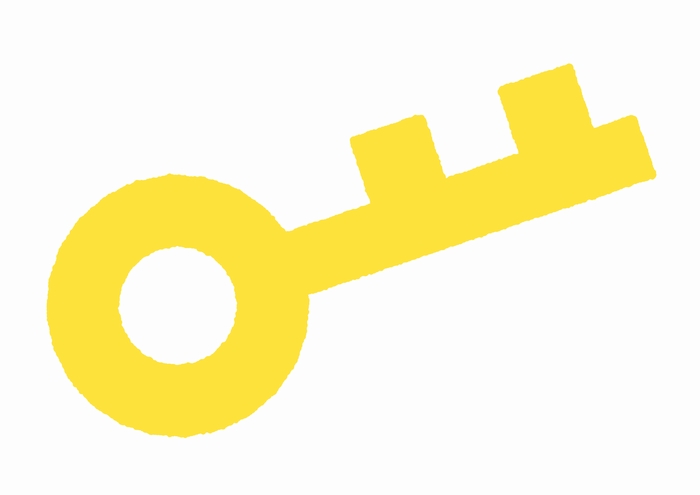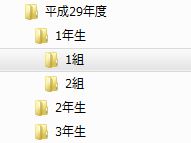画像の背景のくりぬき方
パワーポイントなどの資料に取り込んだ写真(画像)を編集する方法を紹介します。
人物や動物などだけを残して背景をくりぬく方法です。
パワポだけでなくワードやエクセルでも同じ方法で出来るので覚えておくと便利です。
写真を選んでから「背景の削除」
「背景の削除」は裏メニューのようなもので、通常の状態ではメニューに表示されていません。
表示させるにはファイルに取り込んである写真をクリックして選択状態にします。
すると、上のメニューのところに「図ツール」というものが出てきます。
これが裏メニュー。
ちなみに、ワード、エクセル、パワーポイントにはこうした裏メニューがいくつかあります。

この裏メニュー「図ツール」から「書式」を選ぶと、左端に背景の削除というボタンが出てきます。これを押します。
「背景の削除」を押すと…
背景として認識した部分が紫色で表示されます。
これがあっていればいいのですが、正しく認識されていない場合は手動で調整します。
線で囲まれている部分を動かすことで修正できます。線で囲まれている部分を動かしてもダメな場合は、「保存する領域としてマーク」「削除する領域としてマーク」を使って微調整。
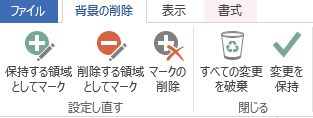
どちらも線を引くようにして指定します。するとその部分と同じ色の範囲が「保存する領域(または削除する領域)」として認識されます。
確定したら「変更を保存」。
背景が削除された写真が完成します。
いくつかやってみるとわかると思いますが、背景を削除しやすい写真とそうでない写真があります。削除しやすいのは対象物(残すもの)と背景のコントラストがハッキリしているもの。
なので、自分で撮影した写真を使用するのであれば、撮影したときに背景とのコントラストが出るようにしておくと、あとで編集がラクになります。
パソコン操作を前提として写真を撮るというのもテクニックのひとつ。
撮影前にどんな写真だと背景を削除しやすいのか体験しておくとイイかもしれません。